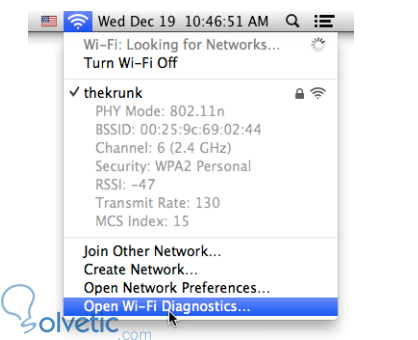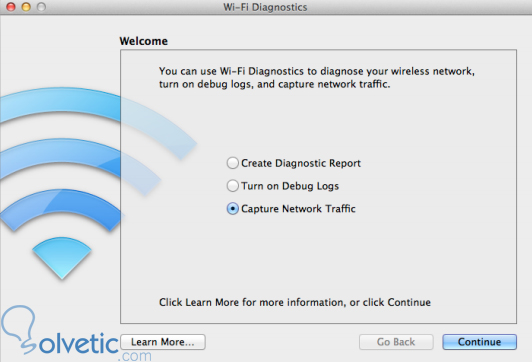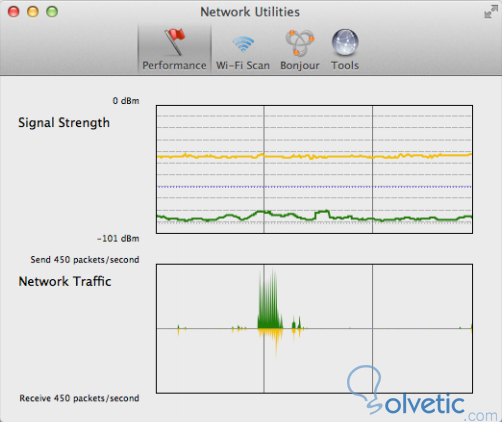Las redes hogareñas han sufrido una gran evolución en los últimos años, hace una década si queríamos tener una red teníamos que pensar en cableado y switches, en la actualidad solo necesitamos un buen router Wi-Fi y establecer una zona donde su señal pueda irradiarse a todo el espacio.
Sin embargo el hecho que no necesitemos cables y que ahora tengamos menos equipos dedicados a la transmisión de la señal de la red, no significa que debamos despreocuparnos, al contrario tenemos muchas cosas por hacer para que la red funcione de manera óptima.
Cuando hacemos click en el símbolo de red inalámbrica en nuestra MAC normalmente vemos todas las redes que están en nuestro rango de señal y podemos elegir la nuestra para conectarnos, sin embargo este menú esconde algo que tal vez no pensábamos que tenía.
Al dejar presionada la tecla Option y hacer click sobre este icono podemos ver nuevas opciones avanzadas sobre nuestra conexión Wi-Fi que nos pueden ayudar a mejorar su rendimiento:
Vemos que tenemos la información detallada del funcionamiento de nuestra red Wi-Fi yendo desde el modo de conexión, al tipo de seguridad e inclusive la tasa de transmisión de datos, pero si queremos ver un poco más podemos hacer click sobre la opción de diagnóstico de Wi-Fi lo que nos permite hacer un diagnóstico más a fondo de nuestra red:
La herramienta de diagnóstico de Wi-Fi nos permite capturar los datos de la red e inclusive de otras redes circundantes y empaquetarlos para generar luego archivos que podemos ver.
Esto nos puede generar un reporte muy interesante de lo que está pasando en nuestra red, sin embargo no es tan útil como la utilidad de redes que podemos desplegar al hacer presión sobre las teclas Ctrl + N al mismo tiempo y elegir Utilidades de Red:
Aquí podemos ver la pestaña de rendimiento, en ella podemos verificar estadísticas en tiempo real como por ejemplo la fuerza de la señal, por lo que para implementar la primera mejora podemos ir cambiando nuestra MAC de posición para ver donde mejora la fuerza de la señal y con ello el rendimiento de transmisión de datos en nuestra red.
La escala con la que medimos la fuerza es un poco extraña, pero podemos adelantar que mientras más cercana a 0 está la línea amarilla más fuerte es nuestra señal y la línea verde representa el ruido por lo que nos conviene mantener este parámetro bajo en números negativos.
Con esto terminamos este tutorial, hemos aprendido a ver más parámetros de nuestro Wi-Fi y así poder mejorar su rendimiento en nuestra red.
Sin embargo el hecho que no necesitemos cables y que ahora tengamos menos equipos dedicados a la transmisión de la señal de la red, no significa que debamos despreocuparnos, al contrario tenemos muchas cosas por hacer para que la red funcione de manera óptima.
El menú secreto
Cuando hacemos click en el símbolo de red inalámbrica en nuestra MAC normalmente vemos todas las redes que están en nuestro rango de señal y podemos elegir la nuestra para conectarnos, sin embargo este menú esconde algo que tal vez no pensábamos que tenía.
Al dejar presionada la tecla Option y hacer click sobre este icono podemos ver nuevas opciones avanzadas sobre nuestra conexión Wi-Fi que nos pueden ayudar a mejorar su rendimiento:
Vemos que tenemos la información detallada del funcionamiento de nuestra red Wi-Fi yendo desde el modo de conexión, al tipo de seguridad e inclusive la tasa de transmisión de datos, pero si queremos ver un poco más podemos hacer click sobre la opción de diagnóstico de Wi-Fi lo que nos permite hacer un diagnóstico más a fondo de nuestra red:
La herramienta de diagnóstico de Wi-Fi nos permite capturar los datos de la red e inclusive de otras redes circundantes y empaquetarlos para generar luego archivos que podemos ver.
Esto nos puede generar un reporte muy interesante de lo que está pasando en nuestra red, sin embargo no es tan útil como la utilidad de redes que podemos desplegar al hacer presión sobre las teclas Ctrl + N al mismo tiempo y elegir Utilidades de Red:
Aquí podemos ver la pestaña de rendimiento, en ella podemos verificar estadísticas en tiempo real como por ejemplo la fuerza de la señal, por lo que para implementar la primera mejora podemos ir cambiando nuestra MAC de posición para ver donde mejora la fuerza de la señal y con ello el rendimiento de transmisión de datos en nuestra red.
La escala con la que medimos la fuerza es un poco extraña, pero podemos adelantar que mientras más cercana a 0 está la línea amarilla más fuerte es nuestra señal y la línea verde representa el ruido por lo que nos conviene mantener este parámetro bajo en números negativos.
Pestaña Bonjour
En la pestaña Bonjour podemos ver los dispositivos que tenemos conectados, como por ejemplo impresoras y escáneres, esto es importante ya que podemos detectar dispositivos fantasma o que no son nuestros y que estén conectados a nuestra MAC.
Pestaña Wi-Fi Scan
Adicionalmente la pestaña Wi-Fi Scan nos muestra todas las redes Wi-Fi de nuestros alrededores inclusive si están ocultos, con ello podemos entonces detectar la cantidad de interferencia que pudiéramos tener en nuestro espacio.
Con esto terminamos este tutorial, hemos aprendido a ver más parámetros de nuestro Wi-Fi y así poder mejorar su rendimiento en nuestra red.